Cách làm trò chơi câu hỏi trắc nghiệm trên Powerpoint cực dễ

Cách làm câu hỏi trắc nghiệm trên Powerpoint sẽ giúp thầy cô hoặc người thuyết trình rút ngắn thời gian trình bày của mình. Bên cạnh đó, phương pháp này còn thu hút được nhiều người nghe hơn và giúp cho học sinh chủ động nhớ, tìm tòi lại kiến thức để có thể đưa ra phương án chính xác nhất. Cùng Sforum tìm hiểu chi tiết cách tạo slide trò chơi trả lời câu hỏi trắc nghiệm trên Powerpoint làm cho bài giảng PPT của bạn thêm cuốn hút thông qua bài viết dưới đây nhé.
Xem thêm: Cách làm câu hỏi trắc nghiệm trên Canva đơn giản, dễ hiểu

Lợi ích của làm câu hỏi trắc nghiệm trên Powerpoint
Trước khi tìm hiểu chi tiết cách làm slide câu hỏi trắc nghiệm trên Powerpoint, bạn hãy cùng Sforum xem cách làm câu hỏi trắc nghiệm trên Powerpoint có thể mang lại những lợi ích gì. Cụ thể, cách làm trò chơi trên PowerPoint này sẽ đem lại bốn lợi ích dưới đây:
Rút ngắn thời gian giảng bài hay thuyết trình
So với việc giảng bài hay thuyết trình bằng văn bản giấy thì cách làm trò chơi trả lời câu hỏi trắc nghiệm trên Powerpoint giúp tiết kiệm thời gian hơn nhiều. Một bản word gồm mấy chục trang có thể được tóm gọn trong vài slide. Khi đến một slide, thầy cô hoặc người thuyết trình có thể không cần nói những nội dung đã hiển thị trên màn hình.
Thay vào đó, bạn có thể thuyết trình thêm các kiến thức bên lề khác liên quan đến nội dung trên slide. Điều này vừa giúp rút ngắn thời gian vừa giúp người nghe hiểu rõ hơn về vấn đề mà bạn đang trình bày.
Ngoài ra, với các bài tập tự luận thì trong 1 tiết thầy cô chỉ ôn tập cho học sinh được 2-3 dạng. Nhưng khi dùng cách làm câu hỏi trắc nghiệm trên Powerpoint, bạn có thể hệ thống lại toàn bộ kiến thức cho học sinh một cách nhanh chóng và dễ dàng.
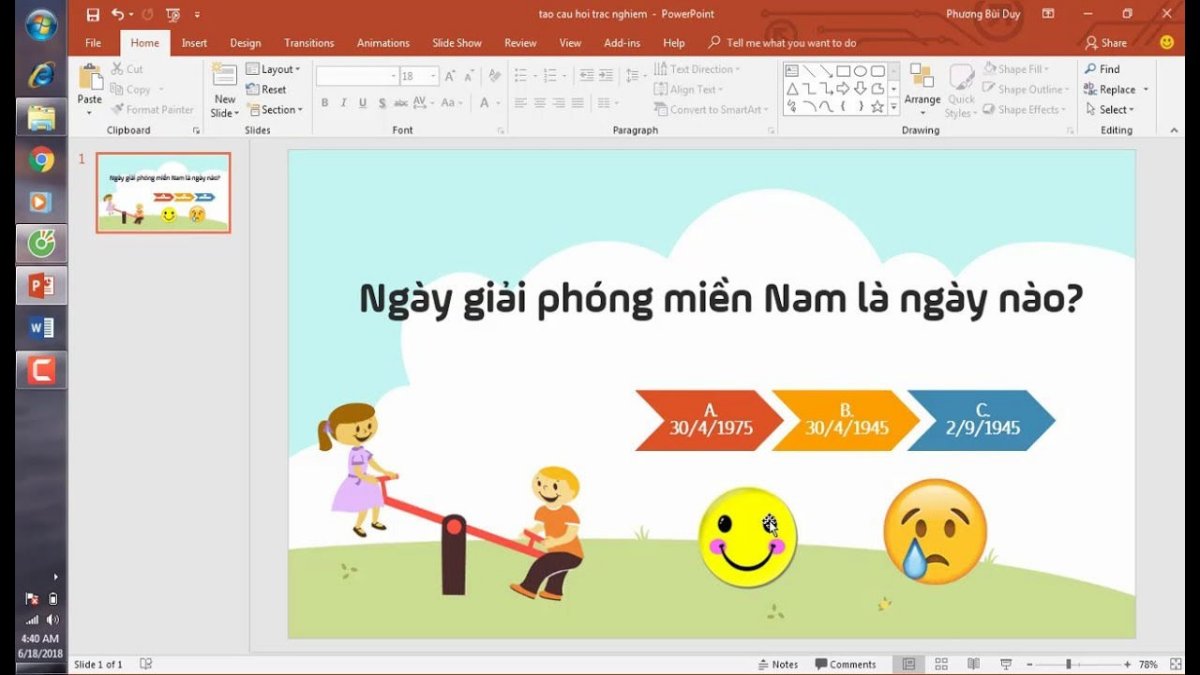
Tạo động lực học tập cho học sinh
Khi làm bài tập tự luận, học sinh có thể làm ít hoặc nhiều tùy theo khả năng nhớ kiến thức của bản thân. Bên cạnh đó, khi phân vân ý nào mới là ý đúng thì người học hoàn toàn có thể viết cả hai ý vào bài để “vớt điểm” với quan điểm thừa còn hơn thiếu. Nhưng khi làm trắc nghiệm, giữa 2 đáp án đang phân vân thì các em chỉ được lựa chọn một phương án duy nhất mà thôi.
Ngoài ra, đáp án câu hỏi trắc nghiệm thường rất nhiễu, dễ gây nhầm lẫn. Vì vậy cách làm câu hỏi trắc nghiệm trên Powerpoint khiến cho các em học sinh buộc phải suy nghĩ và cân nhắc xem nên chọn phương án nào. Qua đó, người học sẽ phải chủ động hơn trong việc học tập và tìm kiếm thông tin về câu hỏi nhằm đưa ra được đáp án chính xác.
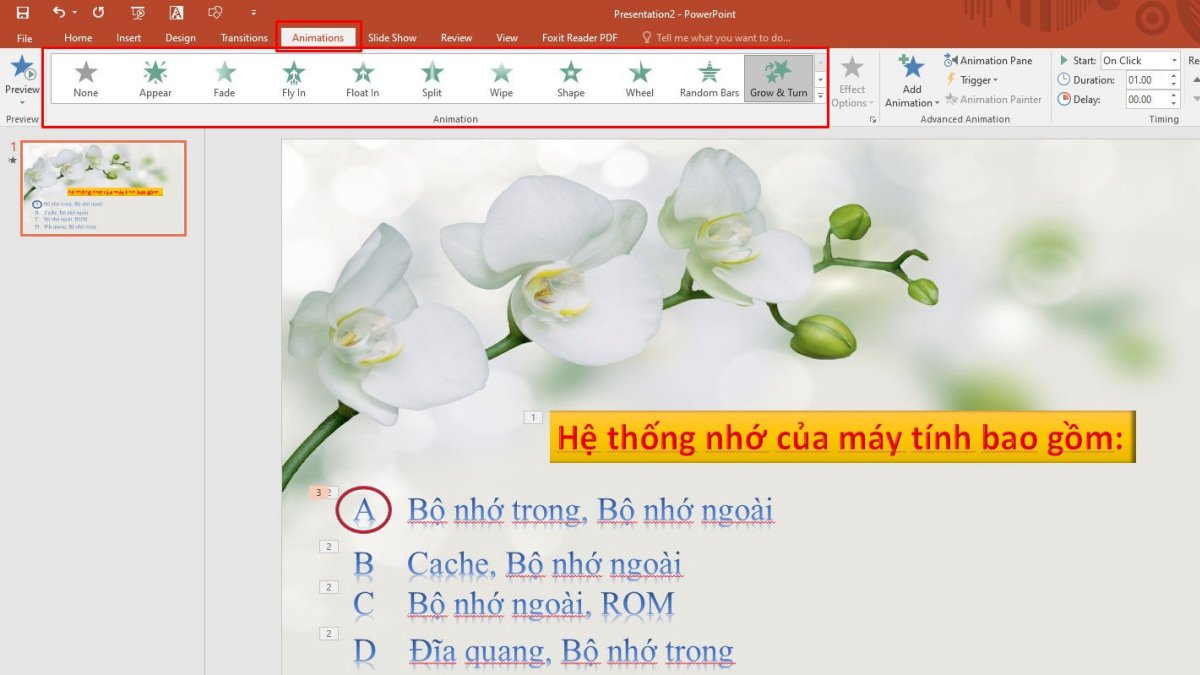
Thu hút người nghe
Cách làm câu hỏi trắc nghiệm trên Powerpoint còn giúp cho mọi người chú ý hơn vào bài giảng của bạn. Thay vì trò ngồi dưới khoanh đáp án đúng vào giấy xong thầy cô đọc câu này chọn đáp án gì thì tạo slide sẽ bớt nhàm chán hơn hẳn. Tuy nhiên, để có thể thu hút được nhiều người nghe thì slide phải thật sinh động và trực quan. Dưới đây là một số điều mà bạn cần chú ý trong cách tạo câu hỏi trắc nghiệm trên ppt:
- Lồng ghép nhiều hình ảnh vào các slide câu hỏi
- Có thể cho thêm cả âm thanh hoặc chèn video vào Powerpoint
- Bộ câu hỏi trắc nghiệm cần chú trọng vào bài giảng và có sự liên hệ với kiến thức thực tế
- Kết hợp đa dạng các kiểu hỏi như trả lời đúng sai, điền từ còn thiếu vào ô trống, sắp xếp thành câu hoàn chỉnh,...
- Cách sử dụng từ ngữ cần gần gũi để người nghe cảm thấy thoải mái và chú ý theo dõi
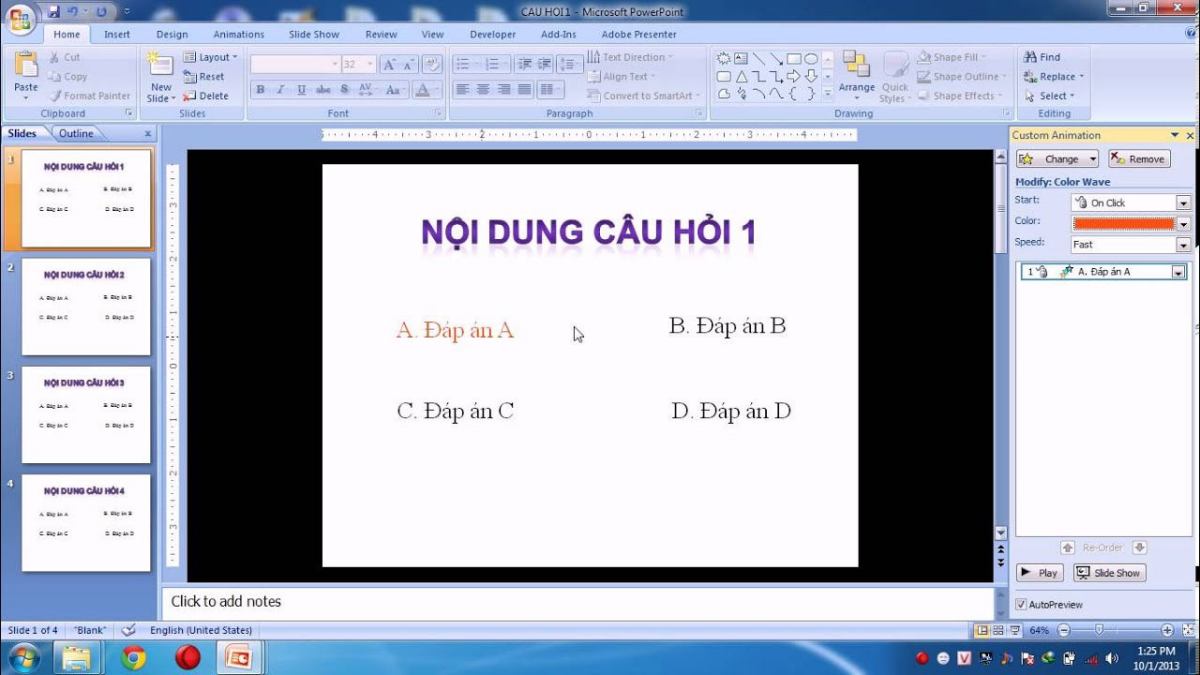
Cải thiện khả năng ghi nhớ kiến thức
Cách làm câu hỏi trắc nghiệm trên Powerpoint sẽ giúp học sinh ghi nhớ kiến thức nhanh và sâu hơn. Kiểu bài tập này làm cho người nghe buộc phải nhớ và lục lại toàn bộ kiến thức mà mình đã học được để có thể trả lời đúng.
Bộ câu hỏi trắc nghiệm thường rất rộng và các câu thường không có sự liên kết với nhau. Mỗi câu hỏi sẽ tương ứng với một ý nhỏ trong bài. Đến với từng câu hỏi, học sinh sẽ phải nhớ lại toàn bộ kiến thức thì mới có thể trả lời được.
Hành động này cứ lặp đi lặp lại như vậy sẽ giúp các em lưu nhớ bài giảng sâu hơn. Ngoài ra, sau nhiều lần phải tìm kiếm lại thông tin liên tục như vậy, thì quá trình nhớ lại kiến thức ở những lần sau sẽ diễn ra nhanh hơn.
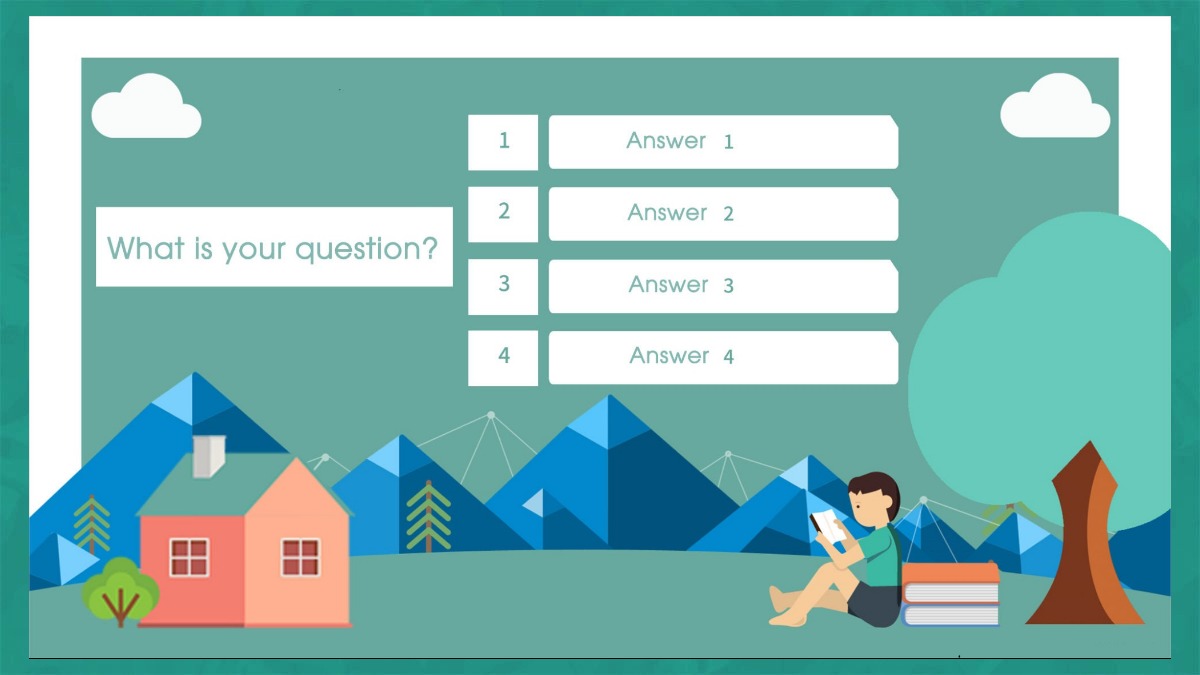
Cách làm câu hỏi trắc nghiệm trên Powerpoint
Cách tạo câu hỏi trắc nghiệm trên Powerpoint có các bước thực hiện không quá phức tạp nên bạn có thể hoàn thành một file bài giảng trên đây trong thời gian ngắn. Cùng Sforum tìm hiểu chi tiết các bước thiết kế slide, thêm hiệu ứng, hình ảnh cho câu hỏi trắc nghiệm trên ppt qua thông tin dưới đây:
Bước 1: Tạo trang mở đầu cho slide câu hỏi trắc nghiệm
Bước đầu tiên trong cách làm trò chơi trả lời câu hỏi trên Powerpoint đó là tạo trang mở đầu. Với slide thứ nhất, bạn cần thiết kế bắt mắt để mọi người cảm thấy tò mò và tiếp tục theo dõi các trang sau đó. Dưới đây là một số điều mà bạn cần để tâm khi tạo trang mở đầu cho slide câu hỏi trắc nghiệm:
- Cần có lời chào mừng.
- Nền cần bắt mắt và phù hợp với chủ đề đang muốn trình bày.
- Có thể thêm các nội dung như quy luật chơi, phần thưởng, thời gian trả lời cho mỗi câu hỏi,...
Để thay nền cho slide mở đầu, bạn hãy vào phần Design để chọn các mẫu có sẵn. Ngoài ra, bạn có thể thiết kế nền của slide 1 theo sở thích của mình bằng cách upload background vào Powerpoint từ máy tính. Sau đó, bên phải màn hình sẽ hiển thị cửa sổ gợi ý Background với hình vừa up lên, bạn hãy chọn một kiểu theo mong muốn.
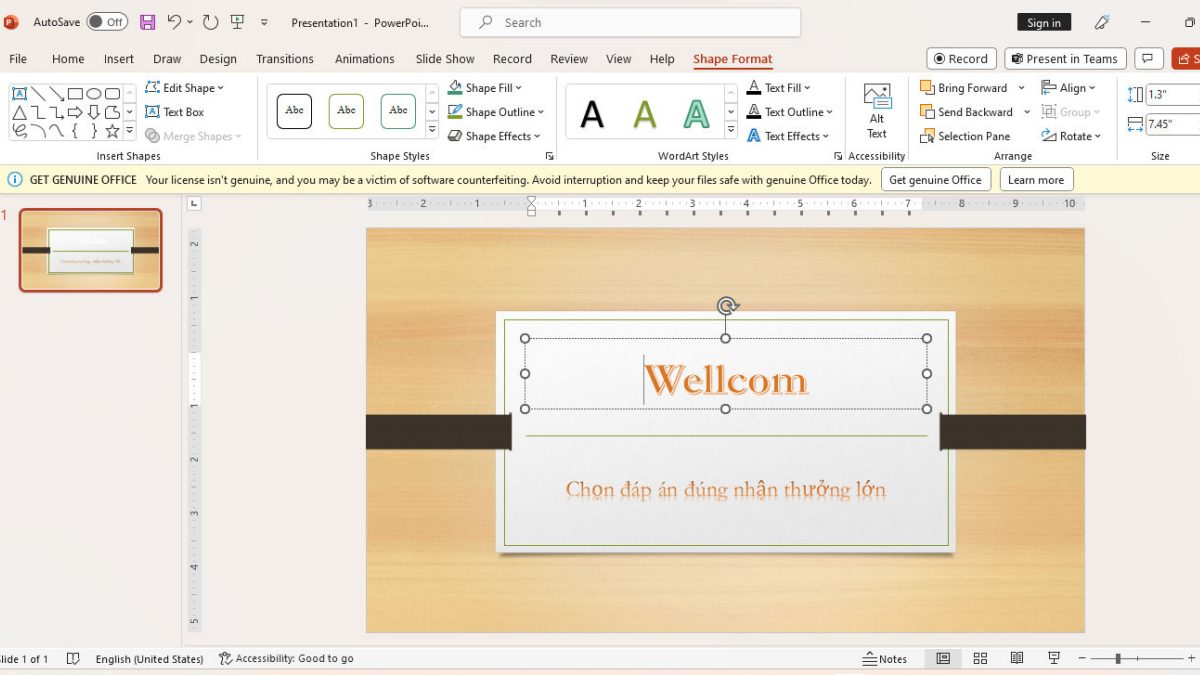
Bước 2: Tạo slide câu hỏi và các phương án trả lời
Sau khi đã tạo trang mở đầu xong, bạn hãy chọn Insert, nhấn New Slide để chuyển sang slide mới. Sau đó, bạn hãy làm theo các bước trong cách làm câu hỏi trắc nghiệm trên Powerpoint mà Sforum hướng dẫn dưới đây.
- Vào Insert, chọn Text box. Bạn hãy tạo ra 5 ô Text box trên slide, rồi gõ nội dung câu hỏi và câu trả lời vào các ô Text box đó.
- Tiến hành thay đổi màu sắc chữ, nền của ô Text box để giúp cho slide trở nên thu hút và bắt mắt hơn. Để điều chỉnh những yếu tố này, bạn nhấp chuột vào ô, sau đó thay đổi màu sắc chữ, nền thay mong muốn trong phần WordArt Styles hiện trên màn hình.
- Tạo hiệu ứng xuất hiện trên slide: Bạn hãy nhấn từng ô Text box, chọn tạo hiệu ứng động Animations - ở đây có rất nhiều hiệu ứng để bạn chọn. Bạn chỉ cần nhấn vào biểu tượng hình ngôi sao trên màn hình là ô Text box được thêm hiệu ứng. Bạn hãy làm lại các thao tác trên với các ô còn lại. Ô nào được chọn trước sẽ xuất hiện trước trên slide. Nếu muốn rút ngắn, kéo dài thời gian hiệu ứng chạy, bạn thay đổi số trên ô Timing.
Ở slide này, bạn cũng cần thêm hình ảnh vào để tăng thêm phần cuốn hút cho phần trình bày của mình. Lưu ý là hình ảnh thêm vào cần phù hợp với nội dung câu hỏi. Để thêm ảnh, bạn hãy thực hiện thao tác sao chép nhưng khi copy văn bản, sau đó điều chỉnh kích thước ảnh sao cho cân đối với slide.
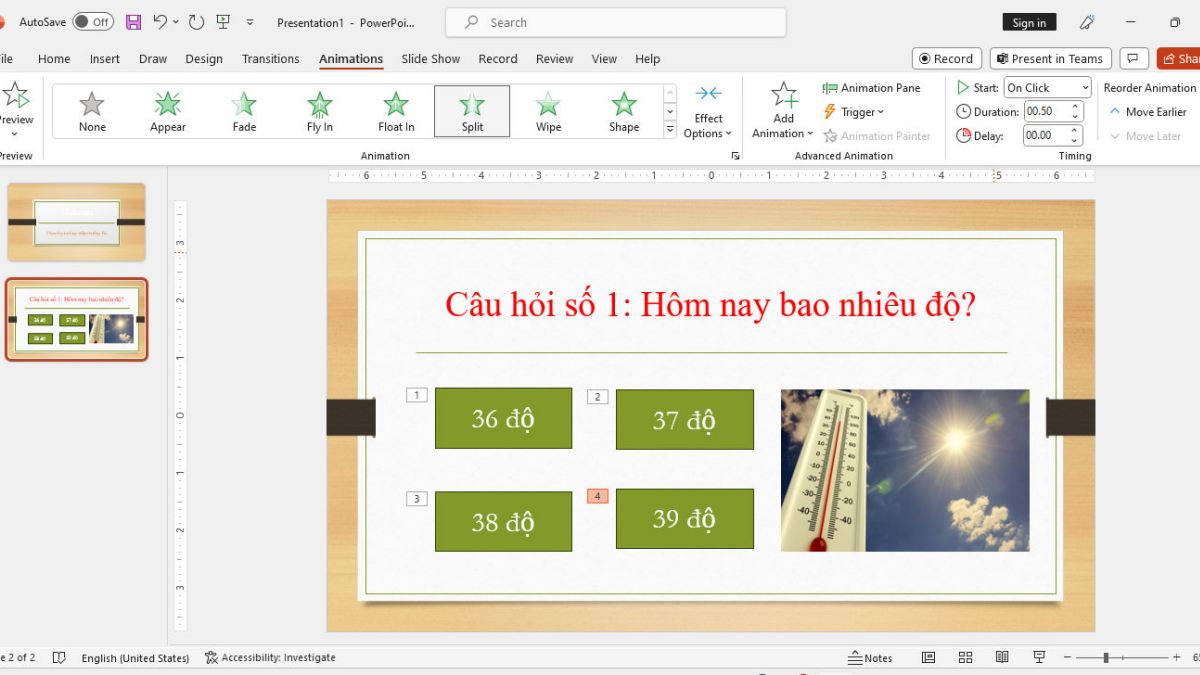
Bước 3: Tạo slide thông báo câu trả lời đúng
Bước tiếp theo trong cách làm câu hỏi trắc nghiệm trên Powerpoint chính là thiết kế slide thông báo câu trả lời đúng. Để tạo slide này, bạn hãy thực hiện lại thao tác thêm slide mới mà Sforum đã hướng dẫn ở trên.
Sau đó, bạn hãy thêm nội dung vào slide thông báo câu trả lời đúng theo sở thích của mình. Khi thêm văn bản vào slide này, bạn cần chú ý đến một số vấn đề sau đây:
- Thêm hình ảnh mang ý nghĩa cho câu trả lời đúng
- Nội dung cần khích lệ người chơi với câu chữ thân mật như Bạn giỏi quá, Tiếp tục phát huy nhé, Bạn đã làm rất tốt,...
- Có thể chèn thêm âm thanh như tiếng vỗ tay hoặc các hiệu ứng pháo hoa, tung hoa cho slide thêm phần sinh động
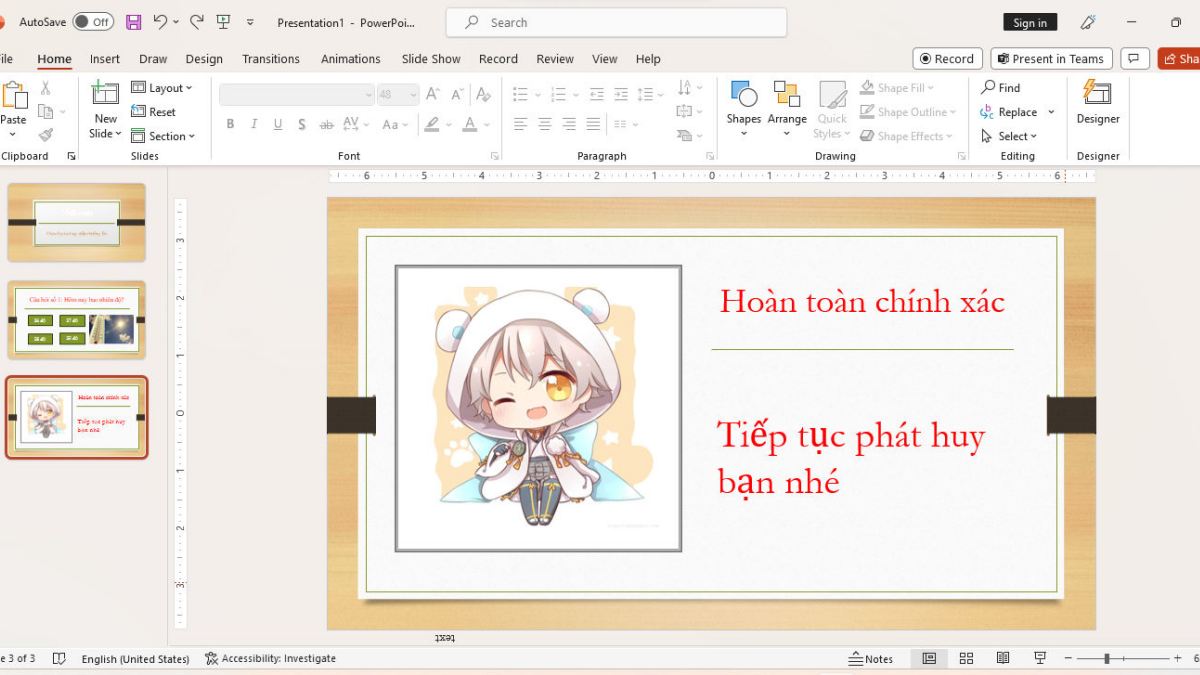
Bước 4: Tạo slide khi câu trả lời sai
Bước thứ 4 trong cách làm câu hỏi trắc nghiệm trên Powerpoint là tạo slide khi câu trả lời sai. Cách thiết kế slide này sẽ tương tự như khi bạn tạo slide thông báo đáp án chính xác, chỉ có phần nội dung là sẽ khác nhau. Ở slide này, bạn hãy thêm một số câu như Tiếc quá sai rồi, Không sao còn nhiều câu hỏi nữa khác, Sai mất rồi, Cố gắng hơn ở những câu hỏi sau nhé,....

Bước 5: Tạo liên kết giữa các nút hành động và slide thông báo đáp án
Bước cuối cùng mà bạn cần làm để hoàn thành cách làm trò chơi câu hỏi trắc nghiệm trên Powerpoint đó là liên kết đáp án với các slide thông báo phương án đúng/ sai. Để kết nối đáp án với các trang thông báo kết quả, bạn hãy làm theo các bước mà Sforum hướng dẫn dưới đây:
- Quay lại trang slide gồm có câu hỏi và câu trả lời mà bạn đã tạo ở bước 2.
- Chọn vào ô Text box mà bạn muốn tạo liên kết nút hành động. Sau đó, bạn chọn Insert, trong mục Link chọn biểu tượng link rồi chọn Insert Link.
- Cửa sổ Insert Hyperlink xuất hiện, chọn Place in this Document. Nếu ô bạn chọn là đáp đúng thì bạn chọn liên kết với slide thông báo đáp án đúng. Còn nếu ô bạn chọn là đáp án sai thì bạn chọn liên kết với slide kết quả sai. Sau đó, bạn nhấn Ok và thực hiện các thao tác trên với các ô Text box còn lại để hoàn thành các bước trong hướng dẫn cách tạo câu hỏi trắc nghiệm trên ppt.
Năm bước trên đây là cách tạo câu hỏi trắc nghiệm trên ppt bằng các ô Text box. Ngoài phương án này, bạn có thể làm theo kiểu chọn A, B, C, D và khoanh tròn đáp án đúng. Với cách này, bạn sẽ không phải tạo 2 trang slide thông báo kết quả đúng sai nữa mà chỉ cần thêm hiệu ứng vào trang slide chứa câu hỏi và câu trả lời.
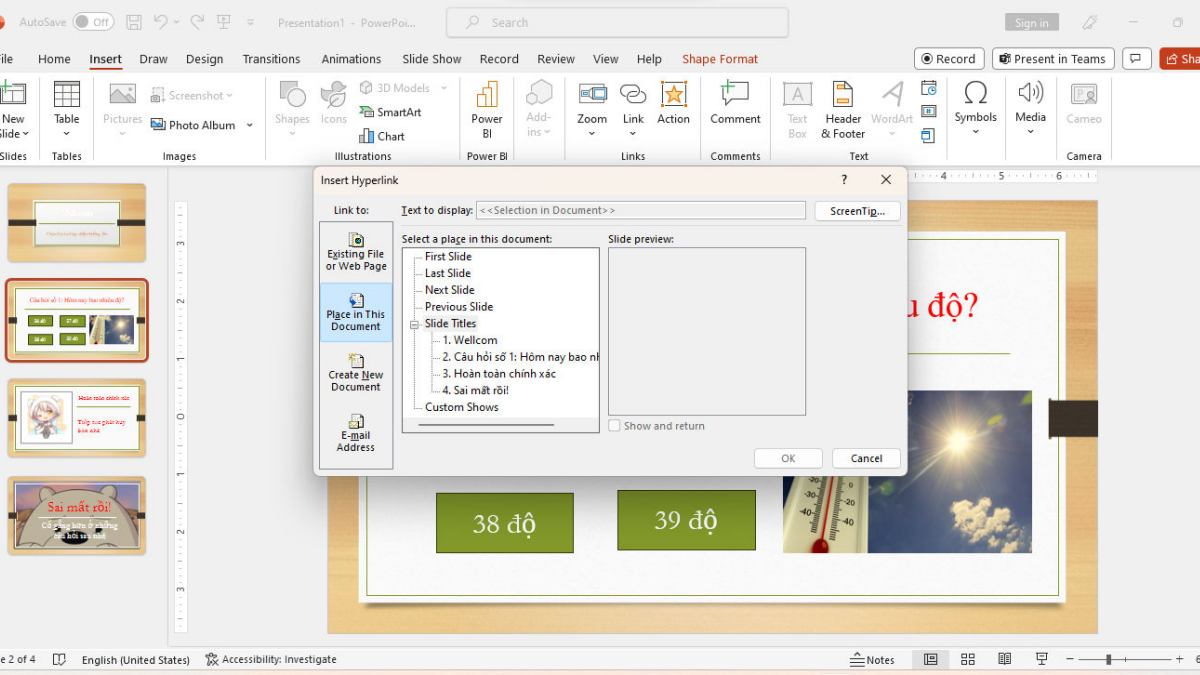
Kết luận
Qua bài viết trên, Sforum đã hướng dẫn bạn cách làm câu hỏi trắc nghiệm trên Powerpoint cực dễ với các bước làm chi tiết và đầy đủ nhất. Bạn hãy thực hiện cách làm slide trò chơi trả lời câu hỏi trắc nghiệm trong Powerpoint ở trên để tạo một bài thuyết trình hoặc bài giảng PPT của mình trở nên sinh động và hấp dẫn hơn. Nếu bạn đang muốn biết thêm nhiều mẹo tin học văn phòng hay về Powerpoint khác thì hãy theo dõi các bài viết mới trên trang Sforum nhé.
Xem thêm bài viết chuyên mục: Thủ thuật Powerpoint




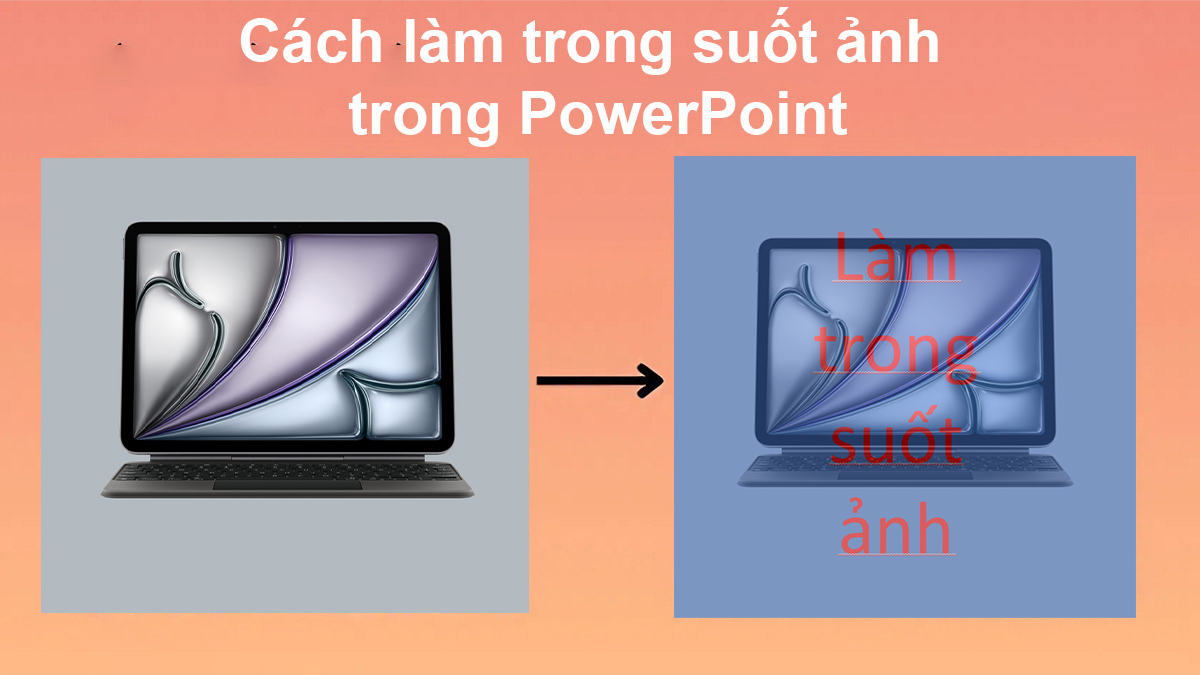
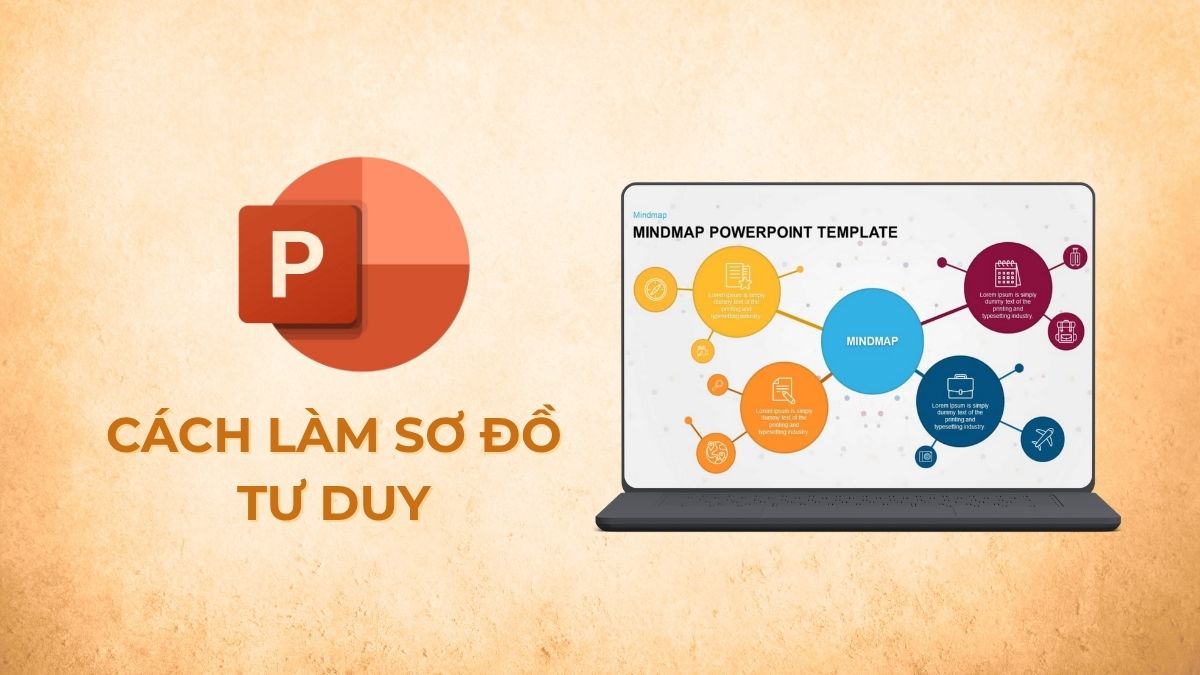
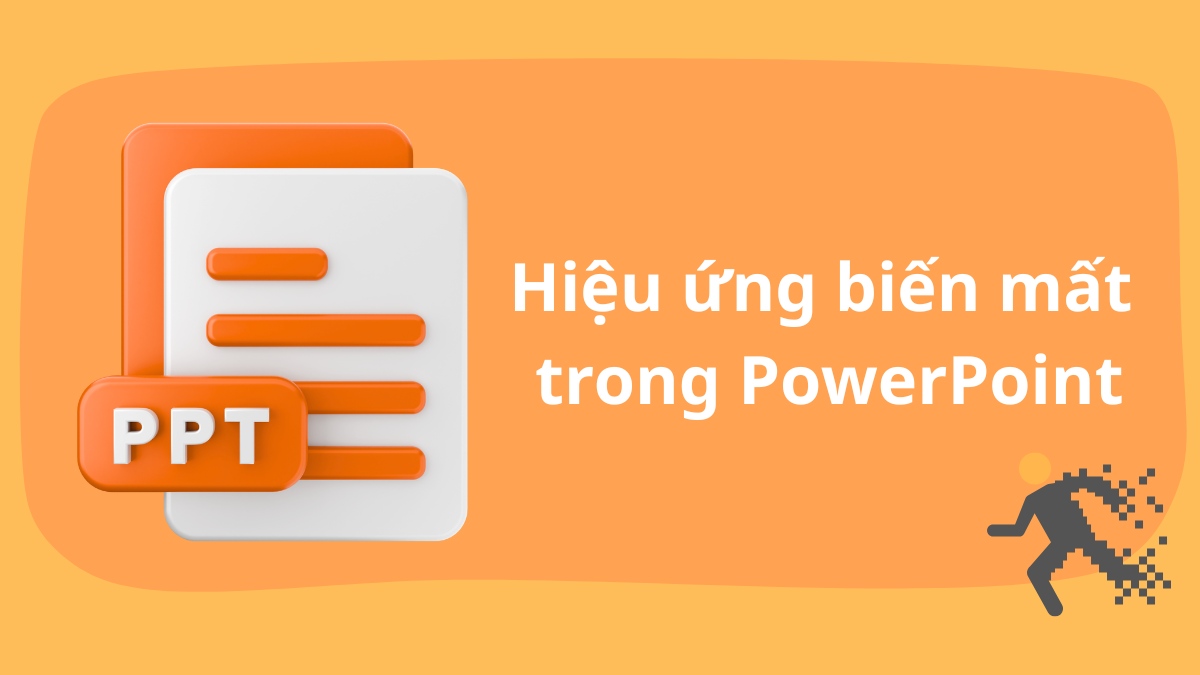
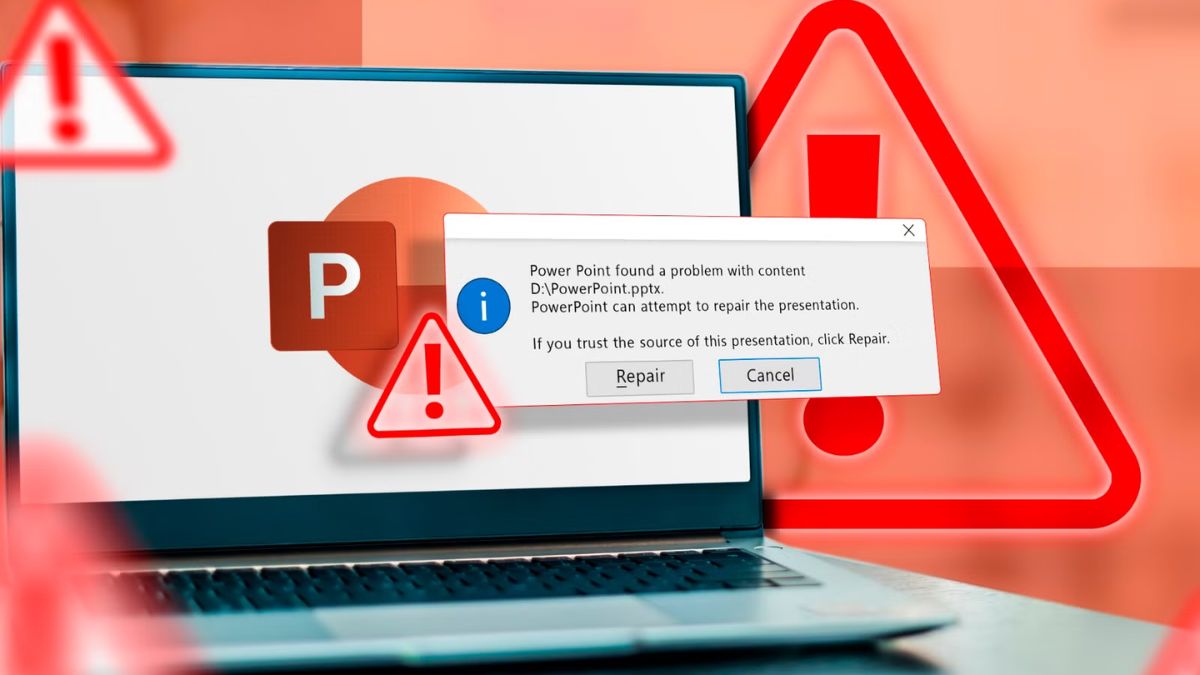
Bình luận (0)